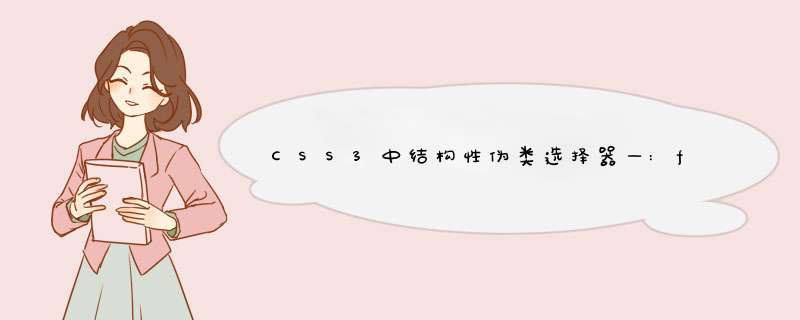
ps肤色怎么调?_WEB前端开发
调整方法:1、打开照片,在菜单栏点击“选择”中的“色彩范围”;2、在d窗中点取样颜色,用吸管点击皮肤的亮部,调整容差把亮部都变成白色,点击确定;3、在图像中点击调整整的色彩平衡,根据需要调整肤色;4、皮肤的暗部同理,可不停调整到最佳效果。
本文目标:
1、掌握CSS中结构性伪类选择器—nth-child的用法
问题:
1、实现以下效果,且使用纯DIV+CSS,必须使用结构性伪类选择器—first-of-type

附加说明:
1、整体宽为500
2、每个名言标签的间距为20,内部间距为25,字体为cursive
现在来具体 *** 作
1、准备素材:新建images目录,将素材存放与此,方便管理,该案例中素材为一张文件图片

2、创建好index.html,写好架构,架构如何分析呢
思路分析:
1、目标分为3个部分,每个部分其实就是展示一段名言,左边带一个边框,但是第一个部分我们就可以使用first-of-type来实现,因为它的作用就是来设置指定类型的位置为第一个子元素的所有元素
好,先按照分析,写好思路,暂时不管css的实现
代码如下:
<!DOCTYPE html>
<html>
<head>
<meta charset="utf-8">
<title>结构性伪类选择器—:first-of-type</title>
</head>
<body>
<div class="container">
<div class="word">
<p>只有自己诚心待人,别人才有可能对自己以诚相待。
——路遥《平凡的世界》</p>
</div>
<div class="word">
<p> 什么是人生?人生就是永不休止的奋斗!只有选定了目标并在奋斗中感到自己的努力没有虚掷,这样的生活才是充实的,精神也会永远年轻。
——路遥《平凡的世界》</p>
</div>
<div class="word">
<p>生活啊,生活!你有多少苦难,又有多少甘甜!天空不会永远阴暗,当乌云退尽的时候,蓝天上灿烂的阳光就会照亮大地。
青草照样会鲜绿无比,花朵仍然会蓬勃开放。
——路遥《平凡的世界》</p>
</div>
</div>
</body>
</html>
3、写样式 ,创建css文件夹,里面新建index.css,里面的样式怎么写了,以下是分析思路
思路分析:
所有元素的共同样式.container *
1、因为有些元素都有自己默认的padding,margin,难记,所以为了避免影响思路,我们统一将它们的默认值设置为0,之后要设置成多少,之后在元素内部单独设置
所以index.css中添加代码如下:
.container *{
padding:0;
margin:0;
}
外层容器
1、根据要求得知宽度为500
所以index.css中添加代码如下:
.container{
width:500px;
}
文本设置.word
怎么用ps把多余的人去掉?_WEB前端开发
步骤:1、按Ctrl+j把背景图层复制一层;2、选择仿制图章工具,按ALT键,慢慢涂抹;3、同时按CTRT+ALT+SHFT+E盖章图层,选择涂抹工具;4、选择工具栏,修补工具,圈出修改部分,向右边移动即可。
1、有背景色,带左边框,和下面的文本存有间隔,且字体为cursive
2、带一个小图标的背景图片,背景不重复
所以index.css中添加代码如下:
.word{
background-color: rgb(255,243,212);
border-left: 10px solid rgb(246,183,60);
margin-bottom: 20px;
padding: 25px;
font-family: cursive;
background-image: url(../images/file.png);
background-repeat: no-repeat;
background-size: 15px;
}
第一个文本设置
1、因为要求必须使用first-of-type,结合它的作用,就是设置第一个.word,我们可以用它来设置颜色
2、因为具体要求是让第一个.word里面的字体变红色
所以index.css中添加代码如下:
.word:first-of-type{
color:red;
}
到此为止,index.css代码如下:
.container *{
padding:0;
margin:0;
}
.container{
width:500px;
}
.word{
background-color: rgb(255,243,212);
border-left: 10px solid rgb(246,183,60);
margin-bottom: 20px;
padding: 25px;
font-family: cursive;
background-image: url(../images/file.png);
background-repeat: no-repeat;
background-size: 15px;
}
.word:first-of-type{
color:red;
}
然后将index.css引入index.html中
<!DOCTYPE html>
<html>
<head>
<meta charset="utf-8">
<title>结构性伪类选择器—:first-of-type</title>
<link href="css/index.css" rel="stylesheet" type="text/css">
</head>
<body>
<div class="container">
<div class="word">
<p>只有自己诚心待人,别人才有可能对自己以诚相待。
——路遥《平凡的世界》</p>
</div>
<div class="word">
<p> 什么是人生?人生就是永不休止的奋斗!只有选定了目标并在奋斗中感到自己的努力没有虚掷,这样的生活才是充实的,精神也会永远年轻。
——路遥《平凡的世界》</p>
</div>
<div class="word">
<p>生活啊,生活!你有多少苦难,又有多少甘甜!天空不会永远阴暗,当乌云退尽的时候,蓝天上灿烂的阳光就会照亮大地。
青草照样会鲜绿无比,花朵仍然会蓬勃开放。
——路遥《平凡的世界》</p>
</div>
</div>
</body>
</html>
运行效果如下:

如果我们把CSS代码.word:first-of-type改成p:first-of-type,结果会是如何呢,从字面上看好像是第一个p标签的字体会变红色
修改CSS代码:
p:first-of-type{
color:red;
}
运行结果如下:

从结果看,我们发现所有的段落字体都变红色了,为什么呢,哦,原来是因为每个p都是.word 容器的第一个子元素!
我们在第一个.word容器里再添加一个p看下结果:
<div class="word">
<p>只有自己诚心待人,别人才有可能对自己以诚相待。
——路遥《平凡的世界》</p>
<p>只有自己诚心待人,别人才有可能对自己以诚相待。
——路遥《平凡的世界》</p>
</div>
运行结果为:

所以看出p:first-of-type这段样式代码真正的意思是所有在容器中为第一个子元素的且类型为P标记的元素!!!
总结:
1、学习了结构性伪类选择器—first-of-type的用法,它的作用就是用来匹配指定类型且位置父容器中第一个子元素的所有这些元素,结果可以有多个!!!
以上就是CSS3中结构性伪类选择器—:first-of-type实现名言标签(代码实例 )的详细内容,更多请关注ki4网其它相关文章!
ps选区放大缩小快捷键是什么?_WEB前端开发
放大缩小快捷键是:Alt+鼠标滚轮。
使用方法:先按“Z”键选中缩放工具;然后按住键盘上的“Alt”键不松手,同时将鼠标滚轮上滑、下滑即可放大、缩小图片。
欢迎分享,转载请注明来源:内存溢出

 微信扫一扫
微信扫一扫
 支付宝扫一扫
支付宝扫一扫
评论列表(0条)